Ako vypnúť automatické ukladanie fotografií a videí z WhatsAppu do pamäte telefónu? Ušetrite úložný priestor!
Aplikácia WhatsApp má predvolene nastavené automatické ukladanie fotiek do pamäte zariadenia. To vie ale veľmi rýchlo zahltiť úložisko.
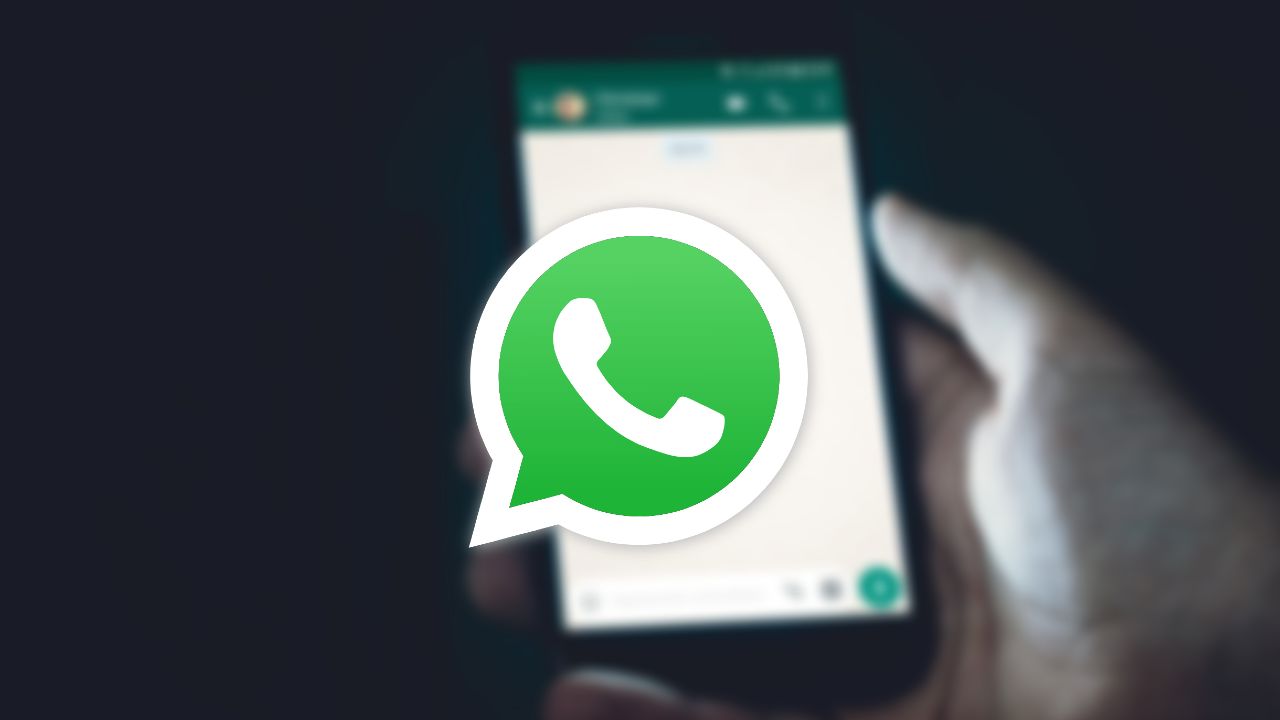
Chatovaciu aplikáciu WhatsApp si za tie roky obľúbili milióny používateľov. Isté predvolené nastavenia ale nevyhovujú každému, no nijako zvlášť nás neobmedzujú a preto ich nechávame tak. Ide napríklad o automatické ukladanie fotografií videí do interného úložiska zariadenia.
Automatické ukladanie fotiek
Väčšina chatovacích aplikácií ukladá zdieľané fotky a videá iba na svoj server, odkiaľ si ich vieme manuálne stiahnuť. WhatsApp to má ale predvolene nastavené tak, že všetky fotky, ktoré si pozrieme, automaticky uloží do interného úložiska zariadenia. Zo začiatku to nemusí byť problém, no po čase vedia takéto fotky zbytočne zahltiť pamäť. Preto sa dnes pozrieme na to, ako toto automatické ukladanie vypnúť.
Pre vypnutie automatického ukladania otvorte Nastavenia kliknutím na tri bodky v pravom hornom rohu a výberom možnosti Nastavenia. Následne otvorte sekciu Úložisko a dáta.
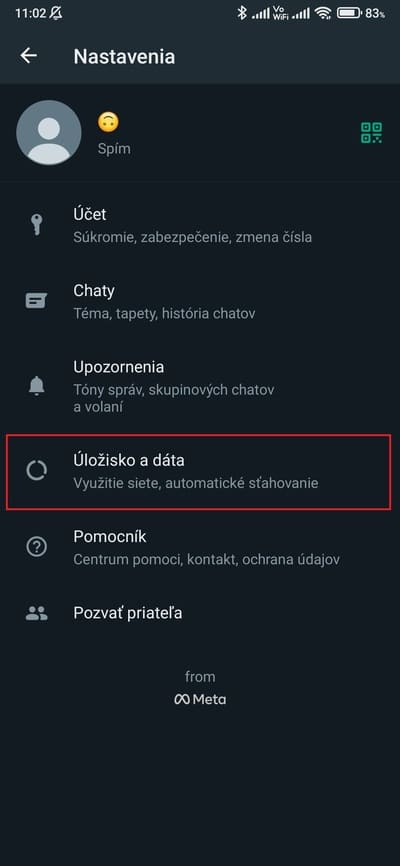
V tejto sekcii uvidíte možnosť Uložiť médiá automaticky. To vám ponúka možnosti, pri ktorých sa vedia média uložiť automaticky. Všetky tieto možnosti prepnite na Žiadne médiá.
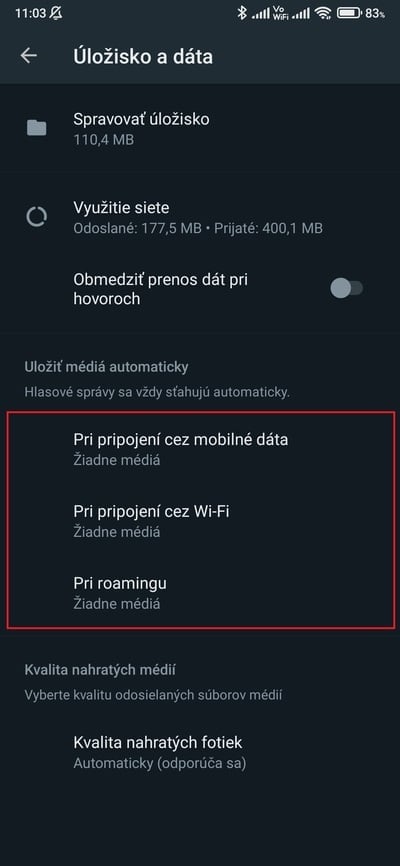
Tento postup nám ale iba vypol automatické sťahovanie. Médiá sa ale stále stiahnu do galérie po tom, ako si ich zobrazíme. Pre vypnutie aj tejto funkcionality prejdite v nastaveniach do sekcie Chaty. V tejto sekcii iba vypnite možnosť Viditeľnosť médií.
Neprehliadnite

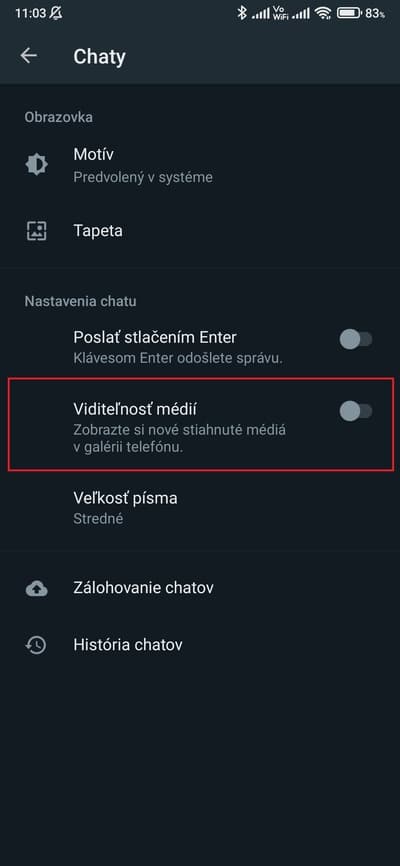
Ak si ale v niektorom chate chcete ponechať funkcionalitu sťahovania fotiek po ich zobrazení, tak iba kliknite na meno danej osoby, prípadne na názov skupiny v hornej časti chatu.
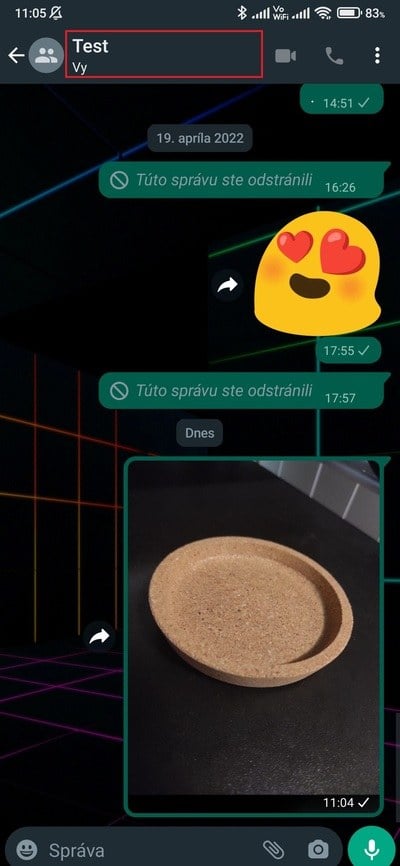
Následne vyberte možnosť Viditeľnosť médií.
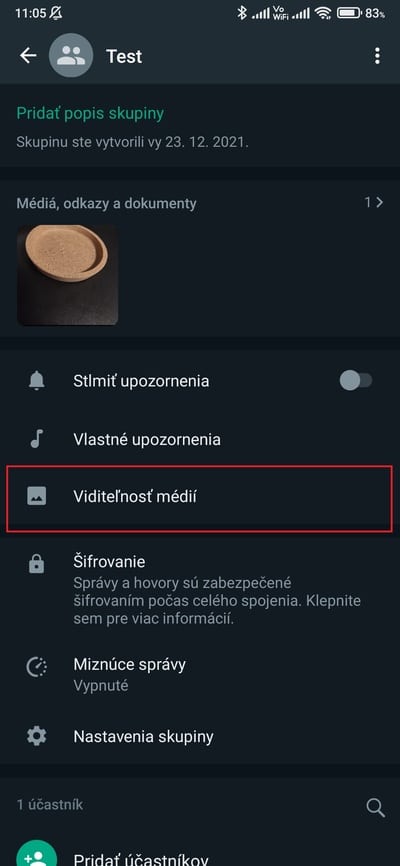
To vám otvorí okno, v ktorom si viete túto funkcionalitu zapnúť iba pre daný chat.
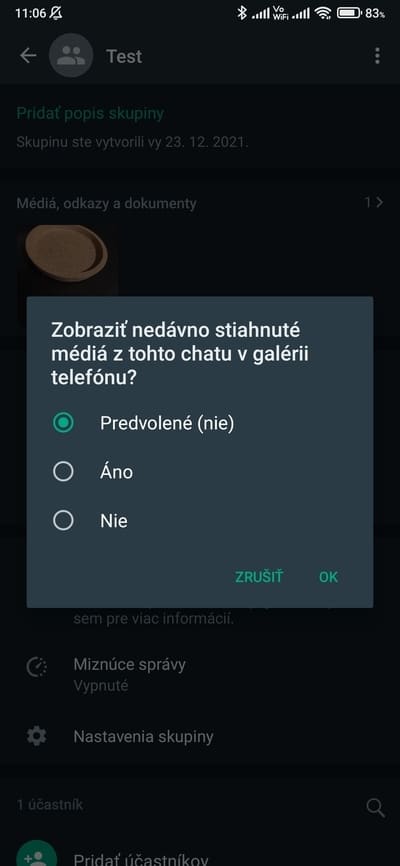
Manuálne uloženie fotografie
Niektoré dôležité fotografie si ale uložiť do pamäte zariadenia chceme. V takom prípade iba otvorte danú fotografiu a kliknite na tri bodky v pravom hornom rohu. Následne iba kliknite na tlačidlo Uložiť.
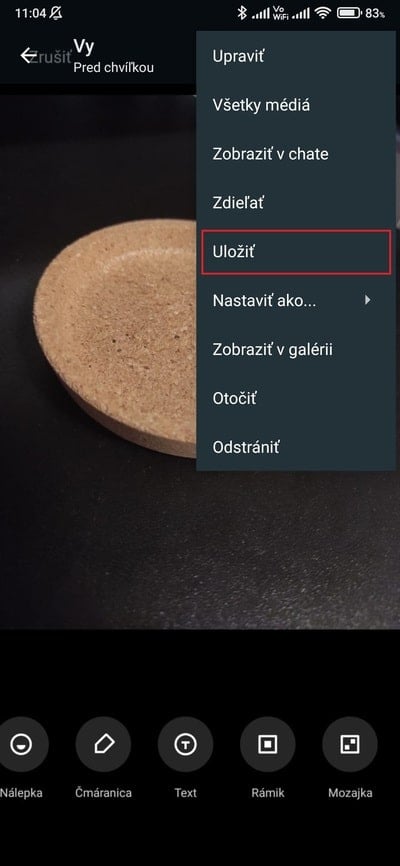
Veríme, že vám tento návod pomôže k menšiemu zahlteniu interného úložiska fotkami a videami z aplikácie WhatsApp.























Komentáre